内容纲要
本算例演示利用Fluent Aero计算不同高度条件下再入舱高超声速飞行特性。
1 计算模型
计算模型如下图所示。
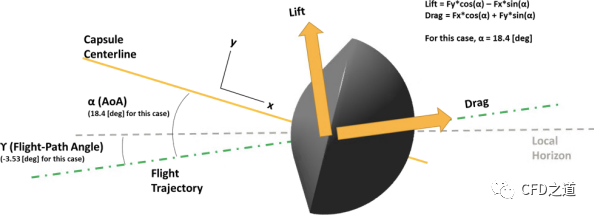
计算模型中包括620000个节点和180000个多面体网格单元。计算域包含压力远场入口、压力出口及一个Z方向的对称平面。
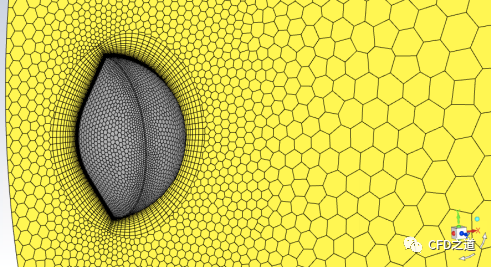
2 Fluent设置
2.1 启动Fluent Aero
-
启动Fluent,选中列表项 Aero,点击按钮Start启动Fluent Aero
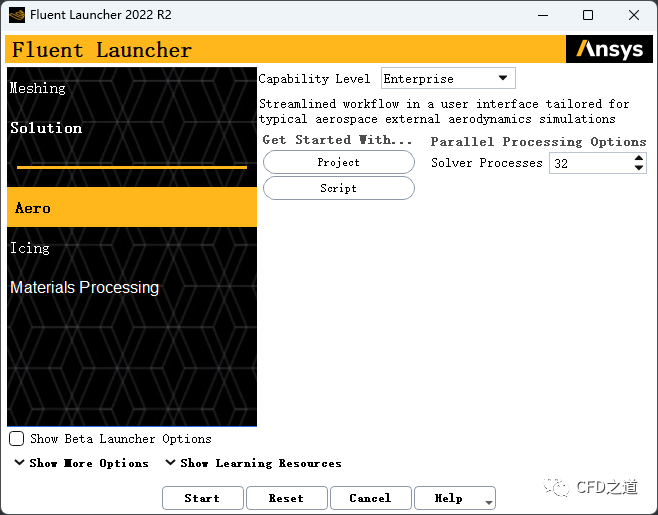
-
选择Project → New… 创建工程 Capsule.flprj
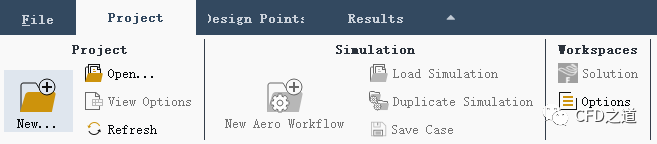
-
选择菜单File → New Aero Workflow… 打开网格文件Capsule.msh.h5
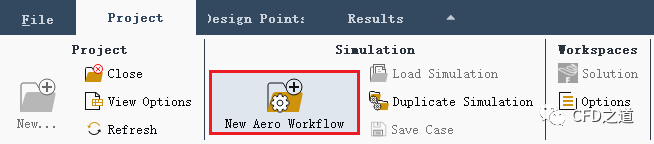
弹出的对话框中点击OK按钮确认。
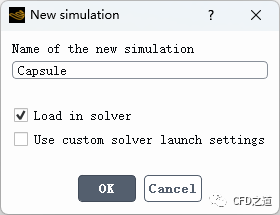
计算网格如下图所示。
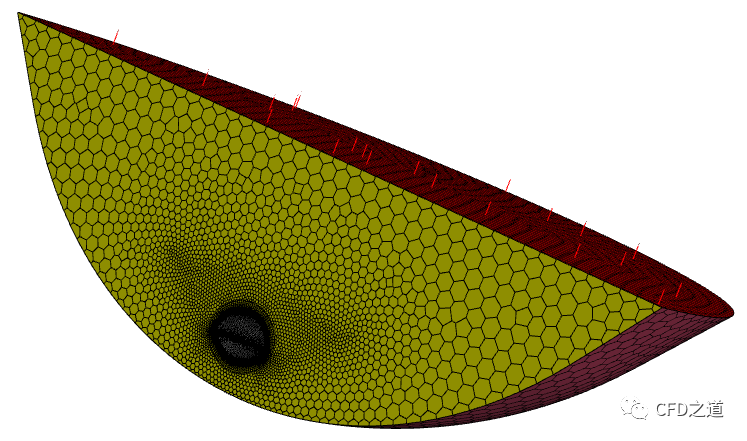
2.2 几何属性
-
选中模型树节点 Geometry Properties,参数面板如下图所示进行设置 -
设置 Reference Length为3.5 m -
设置 Reference Area为3.0129 m2
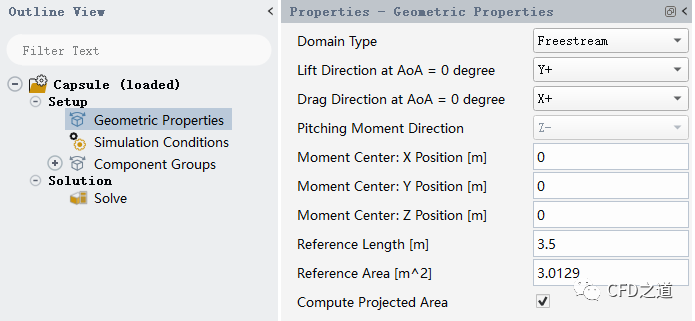
2.3 仿真参数
-
选中模型树节点 Simulation Conditions,右侧面板设置参数 -
设置 Number of Design Points为3 -
设置 Flow Speed Distribution为Custom -
设置 Pressure and Temperature Distribution为Custom
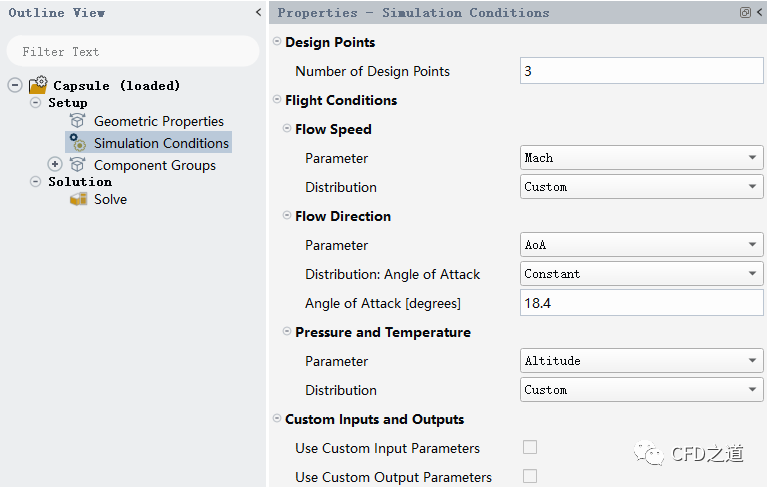
-
在表格中输入计算参数,如下图所示
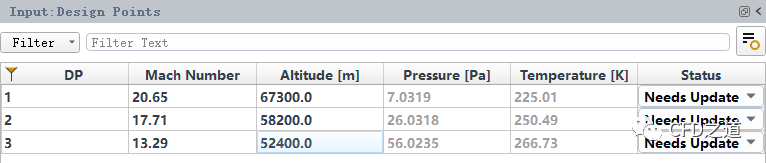
-
或者可以通过右键点击节点 Simulation Conditions,选中弹出菜单项Import Data File To DP Table,从打开的文件选择对话框中选择参数文件Capsule_Input_3_Design_Points.csv
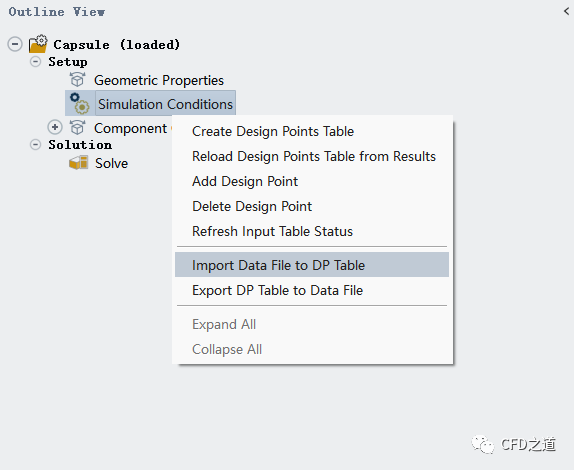
-
选中 Simulation Conditions面板中的选项Use Custom Output Parameters ,在弹出的对话框中选中需要作为参数的物理量,如下图所示
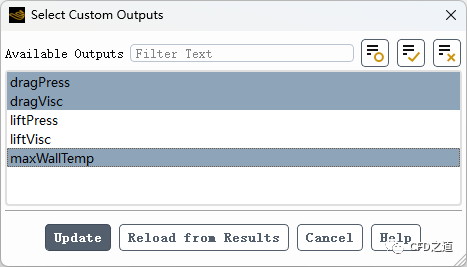
在Component Groups节点下可以设置边界条件,本案例采用默认值。
2.4 求解参数
-
选中模型树节点 Solve,指定迭代次数1000 ,点击按钮Update 进行计算
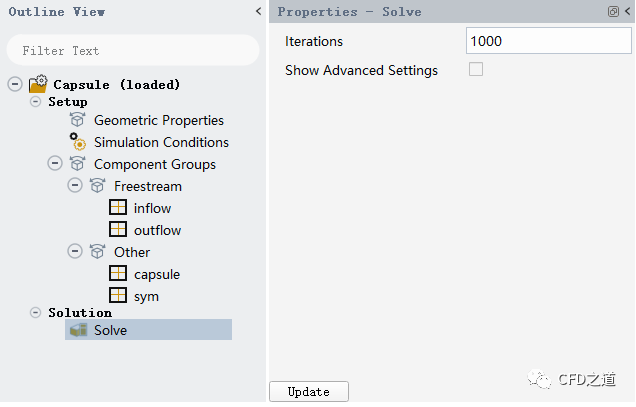
3 计算结果
-
计算摘要

-
系数计算

-
力计算

-
输出参数值

-
选中模型树节点 Plots,如下图所示显示壁面压力系数分布
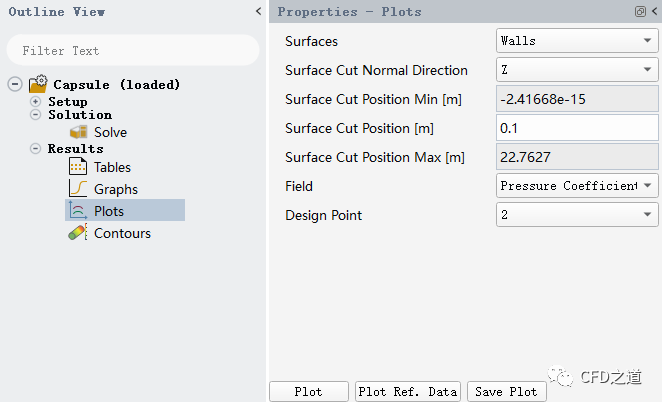
-
压力系数分布如下图所示
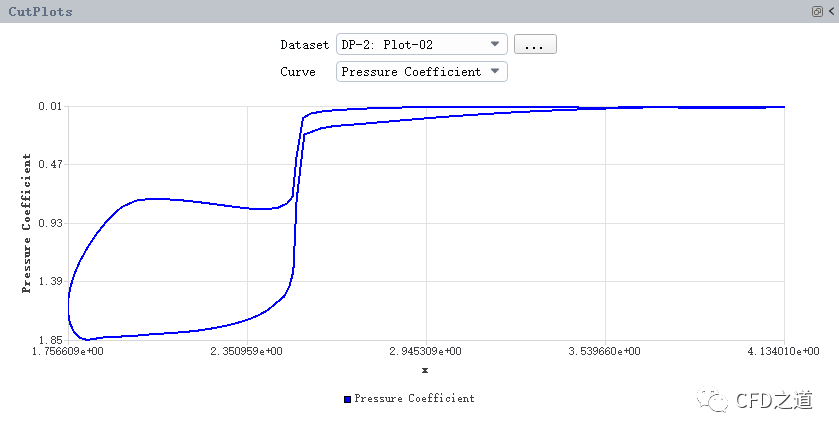
-
选中 Contours,如图所示设置显示Walls边界上温度分布
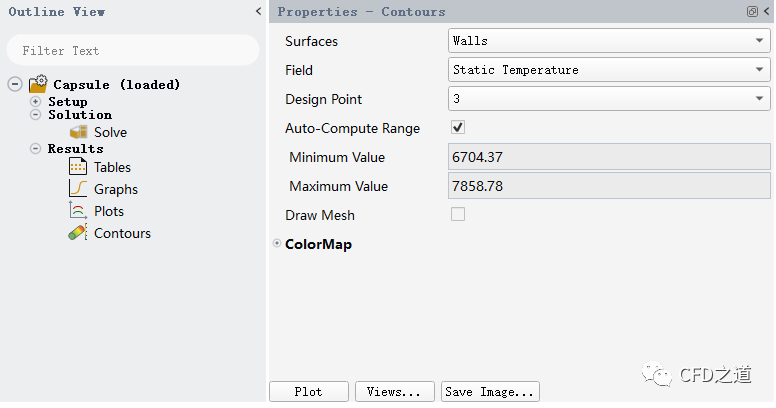
-
温度分布如下图所示
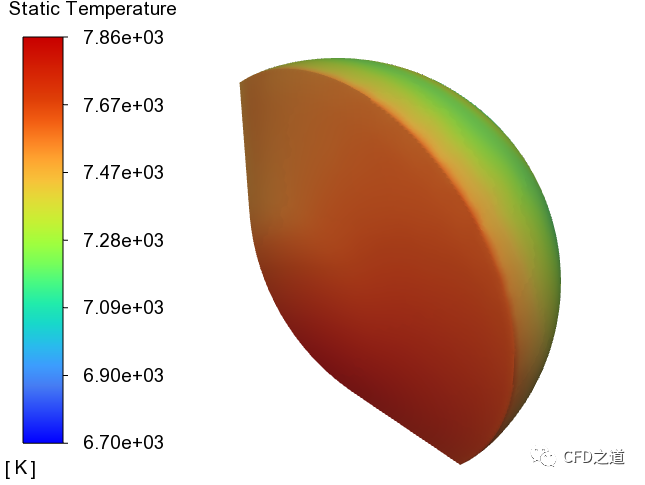
-
设置显示切面上马赫数显示
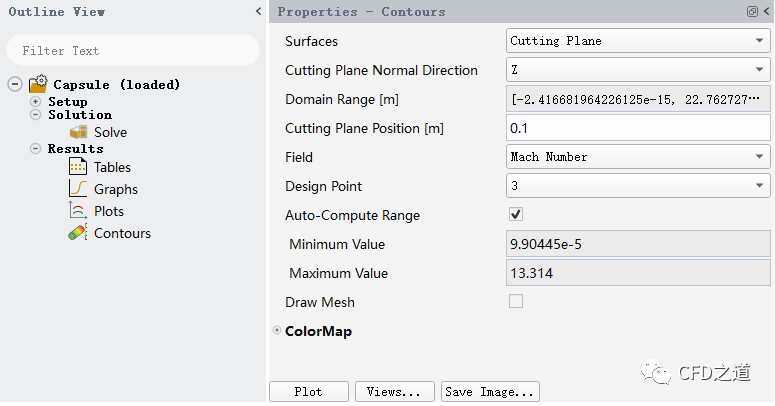
-
马赫数如下图所示
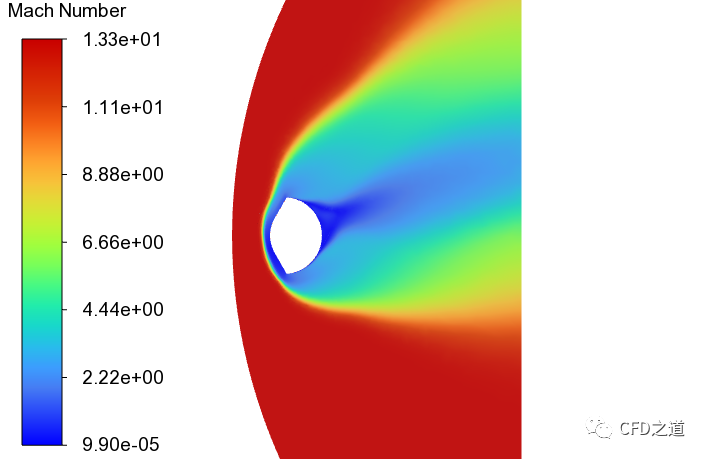
4 加强计算收敛
前面的计算并未收敛,这里对案例进一步设置使其收敛。
-
点击工具栏按钮 Set Status打开设置对话框

-
如下图所示设置所有DP的状态为 Continue To Update
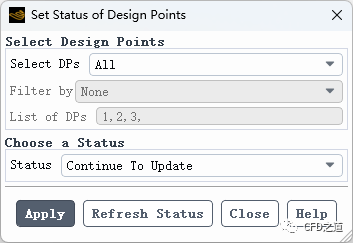
-
进入 Solve节点,设置Flow Range为Hypersonic ,指定Initial Courant Number为1,指定Maximum Courant Number为8 ,点击Update 按钮进行计算
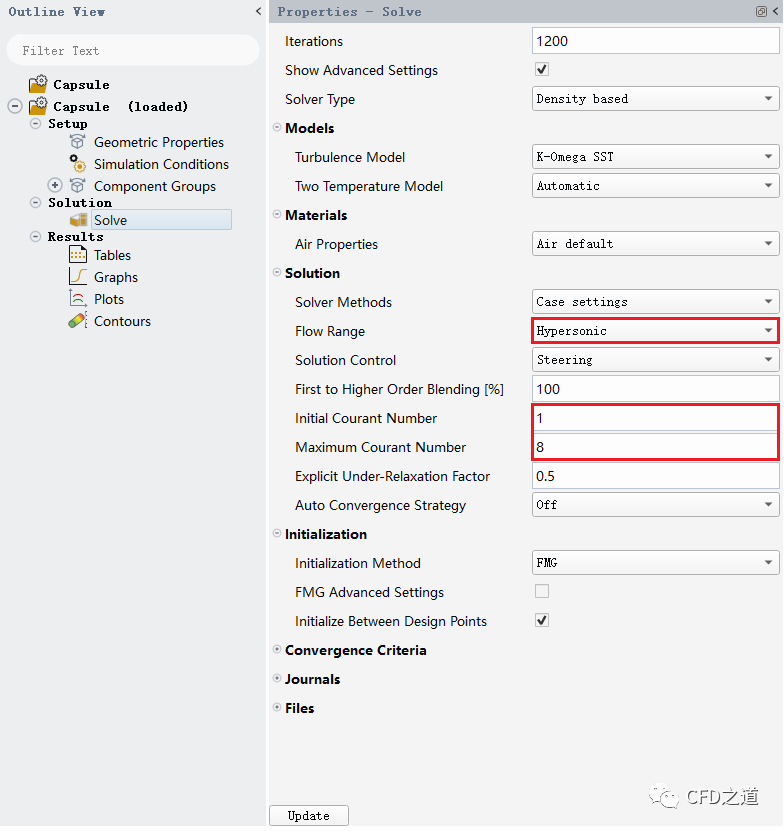
计算完毕后,可以看到三个DP计算均已收敛。
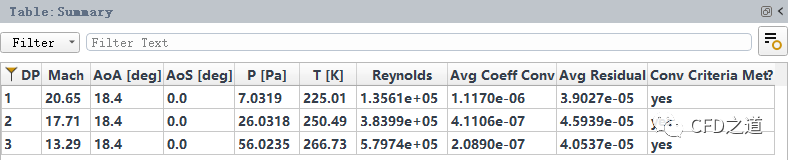
链接:https://pan.baidu.com/s/1Q9aVxY14FF6bUdW6KPlXEA?pwd=i9ue 提取码:i9ue
”
(完毕)

本篇文章来源于微信公众号: CFD之道



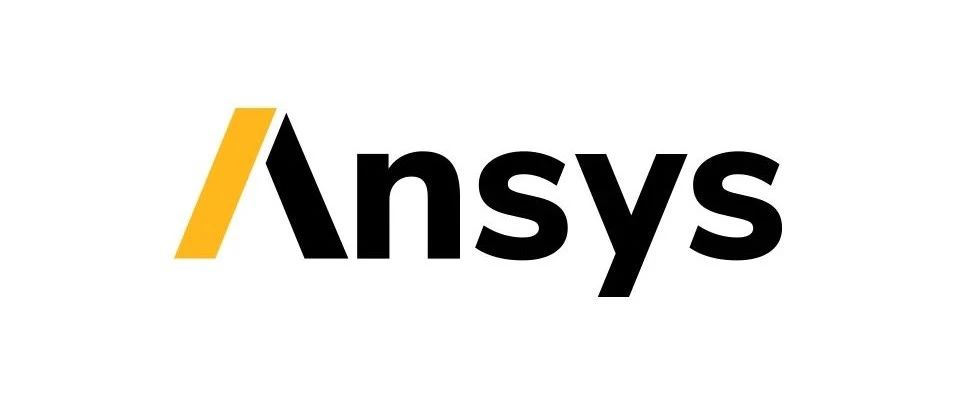

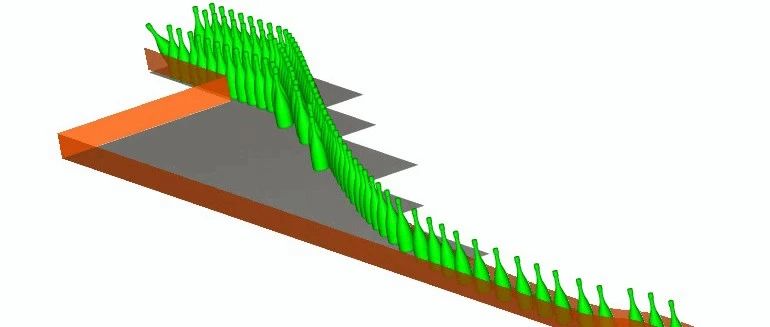


评论前必须登录!
注册